Jeder Nutzer des Windows-Betriebssystems wird früher oder später mit einer Fehlermeldung konfrontiert. Angesichts der vielen verschiedenen Komponenten innerhalb des Betriebssystems scheinen solche Fehler fast unvermeidlich. Dieser Artikel befasst sich speziell mit dem Fehlercode 0x80070017, der oft mit beschädigten Installationsmedien zusammenhängt. Im Folgenden erfahren Sie, wie Sie den Windows Update-Fehler 0x80070017 beheben können.

Lösungen für den Windows Update-Fehlercode 0x80070017
Dieser Aktualisierungsfehler tritt typischerweise in zwei Situationen auf:
- Bei der Neuinstallation des Windows-Betriebssystems.
- Beim Versuch, die neueste Windows Update-Version zu installieren.
Windows Update-Fehler sind in der Regel nicht gefährlich, aber sie können das Herunterladen von wichtigen Updates verhindern, was letztendlich zu Sicherheitsproblemen führen kann. Hauptursache für den Fehlercode 0x80070017 ist oft eine beschädigte Datei. Es gibt aber auch noch weitere Ursachen, die diesen Fehler auslösen können. Hier eine Liste:
- Defektes CD-ROM-Laufwerk.
- Fehlerhafte Sektoren auf der Festplatte.
- Beschädigte Windows-Registrierung.
- Vorhandensein von Viren oder Schadsoftware.
- Veraltete Systemtreiber.
- Inkompatible Hardware.
- Konflikte mit Antivirenprogrammen.
Testen Sie die folgenden Lösungsansätze nacheinander, bis Sie eine Methode gefunden haben, die den Windows-Fehler 0x80070017 behebt.
Grundlegende Methoden zur Fehlerbehebung
Es gibt einige einfache Schritte, um den Fehler 0x80070017 bei der Systemwiederherstellung zu beheben. Führen Sie daher die folgenden Schritte zur Fehlerbehebung aus.
1. PC neu starten: Der erste und wichtigste Schritt bei jeder Art von Windows-Fehler ist ein Neustart des PCs. Dies ist notwendig, da die stundenlange Nutzung des Systems ohne Neustart zu Problemen mit dem Arbeitsspeicher, einer langsameren Geschwindigkeit, Fehlern bei der Internetverbindung und Leistungsproblemen führen kann. Falls einer dieser Faktoren den Fehlercode 0x80070017 verursacht, kann ein einfacher Neustart des PCs das Problem beheben.
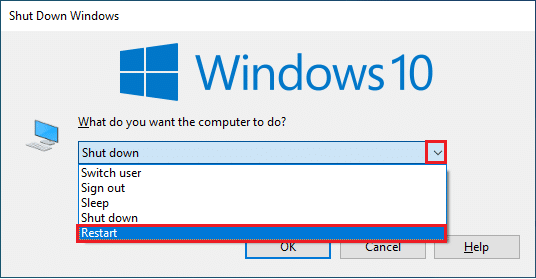
2. Peripheriegeräte trennen: Gelegentlich können externe Geräte, die mit Ihrem PC verbunden sind, den Fehlercode 0x80070017 verursachen. Das Problem kann durch eine Festplatte, ein Modem, ein CD-ROM-Laufwerk oder ein anderes Gerät verursacht werden, das in Verbindung mit dem Windows-Betriebssystem Probleme verursacht. Trennen Sie daher alle verdächtigen Peripheriegeräte. Schließen Sie diese dann wieder korrekt an und prüfen Sie, ob der Fehler weiterhin auftritt.

3. Internetverbindung neu aufbauen: Es kann vorkommen, dass die heruntergeladene Installationsdatei zu 100 % abgeschlossen ist, der Windows-Aktualisierungsfehler 0x80070017 jedoch beim Ausführen der Setup-Datei angezeigt wird. Dies kann durch Internetstörungen verursacht werden. Deaktivieren Sie daher die Internetverbindung Ihres Systems.

Methode 1: Antivirus-Anwendung vorübergehend deaktivieren (falls zutreffend)
Jedes Antivirenprogramm schützt den Computer vor bösartigen oder unbekannten Bedrohungen. Man könnte es als eine Art Schutzengel bezeichnen. Wenn also der Fehler 0x80070017 auftritt, sollten Sie Ihr Antivirenprogramm vorübergehend deaktivieren. Alternativ können Sie die Antiviren-Software eines Drittanbieters dauerhaft von Ihrem Computer deinstallieren, wenn Sie der Meinung sind, dass sie keinen Nutzen mehr hat. In unserer Anleitung zum vorübergehenden Deaktivieren von Antivirus unter Windows 10 finden Sie Anleitungen, wie Sie ein Antivirusprogramm für eine bestimmte Zeit deaktivieren können. Wenn Sie Norton oder Avast Antivirus deinstallieren müssen, lesen Sie unsere Anleitungen zur vollständigen Deinstallation von Norton unter Windows 10 sowie 5 Möglichkeiten zur vollständigen Deinstallation von Avast Antivirus in Windows 10.

Methode 2: Windows Update-Problembehandlung ausführen
Ein Troubleshooter-Tool wird normalerweise verwendet, um Fehler zu diagnostizieren und automatisch zu beheben oder die Ursache des Problems zu finden. Für den Fehlercode 0x80070017 gibt es ein Windows Update Troubleshooter-Dienstprogramm. Diese Methode ist einfach, aber wirksam, da sie die Grundursache ermitteln und in einigen Fällen ohne externe Einwirkungen beheben kann. Um diese Methode auszuführen oder mehr darüber zu erfahren, lesen Sie unsere Anleitung zum Ausführen der Windows Update-Problembehandlung.

Methode 3: Gerätetreiber aktualisieren
Veraltete Treiber können Kompatibilitätsprobleme mit dem Windows-Update-Prozess verursachen, was zu einem Fehler 0x80070017 auf Ihrem PC führt. Stellen Sie daher sicher, dass alle Ihre Treiber auf dem neuesten Stand sind. Besuchen Sie die Website des Herstellers oder die Microsoft-Website, um nach neuen Versionen zu suchen. Suchen und finden Sie die Version, die mit Ihrem Windows-Betriebssystem kompatibel ist. In unserer Anleitung zum Aktualisieren von Gerätetreibern unter Windows 10 finden Sie weitere Informationen zum Aktualisieren der Treiber. Lesen Sie auch unsere Anleitungen zum Aktualisieren von Netzwerkkartentreibern unter Windows 10, zu 4 Möglichkeiten zum Aktualisieren von Grafiktreibern unter Windows 10 und zum Aktualisieren von Realtek HD-Audiotreibern unter Windows 10, um mehr über andere Treiber zu erfahren, da ältere Versionen ebenfalls zu Komplikationen und Fehlern führen können.

Methode 4: Updates manuell herunterladen
Wenn Sie mit dem Windows 10-Update-Fehler 0x80070017 zu kämpfen haben, können Sie das Windows-Update manuell über die Webseite des Windows Update-Katalogs installieren. Befolgen Sie dazu die folgenden Schritte.
Hinweis: Sie benötigen die KB-Nummer der jeweiligen Windows Update-Version.
1. Besuchen Sie die offizielle Website des Microsoft Update-Katalogs.
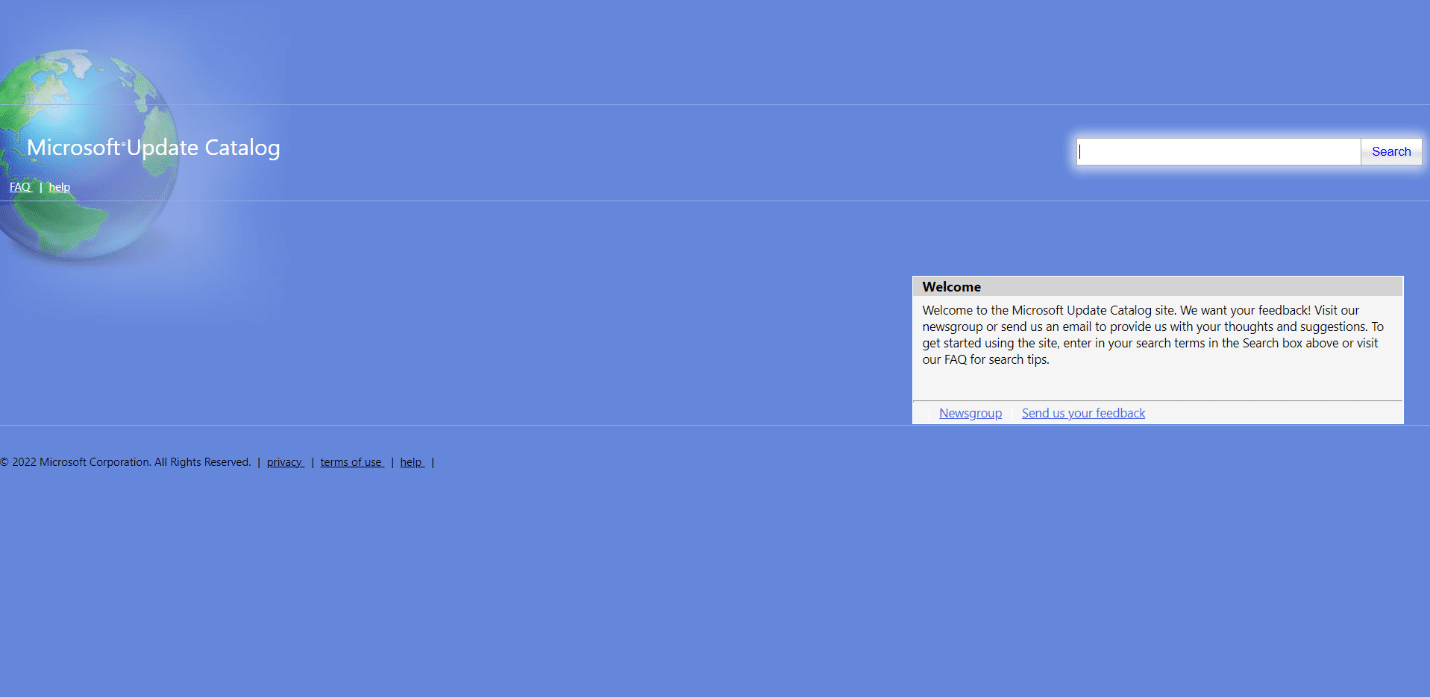
2. Geben Sie die KB-Nummer in das Suchfeld ein und klicken Sie auf Suchen.
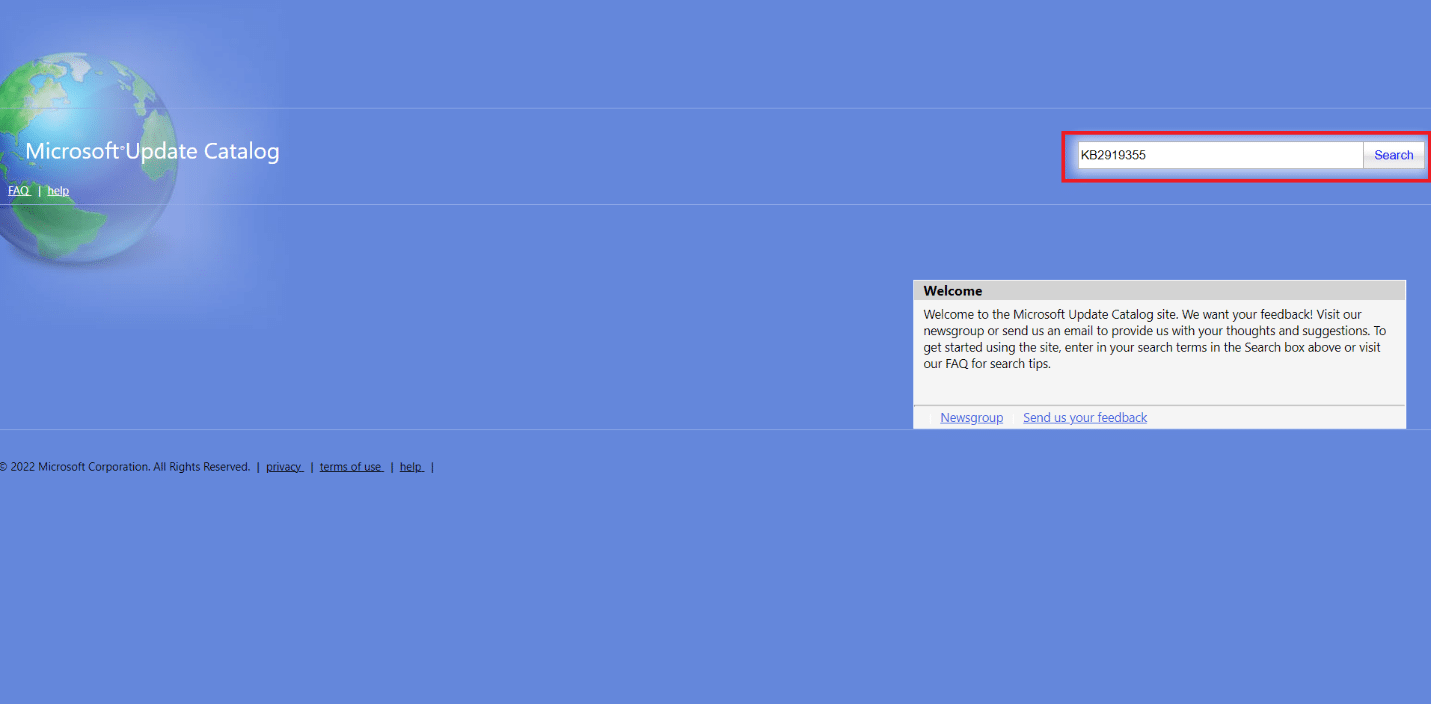
3. Wählen Sie die Version aus, die Sie herunterladen möchten, und klicken Sie auf die entsprechende Download-Schaltfläche.
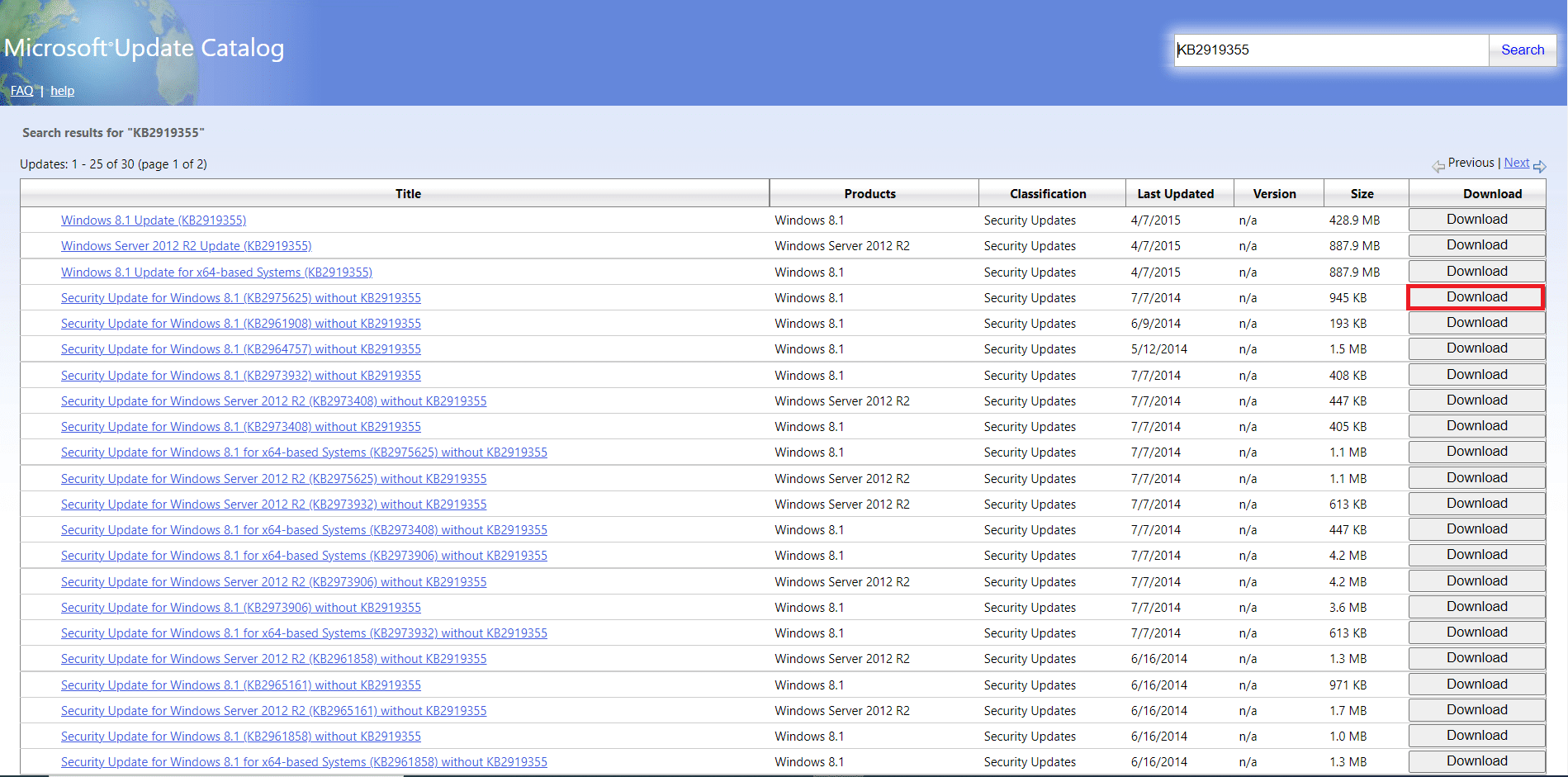
4. Klicken Sie im Popup-Fenster auf den Link zum Herunterladen, um die Installationsdatei herunterzuladen.
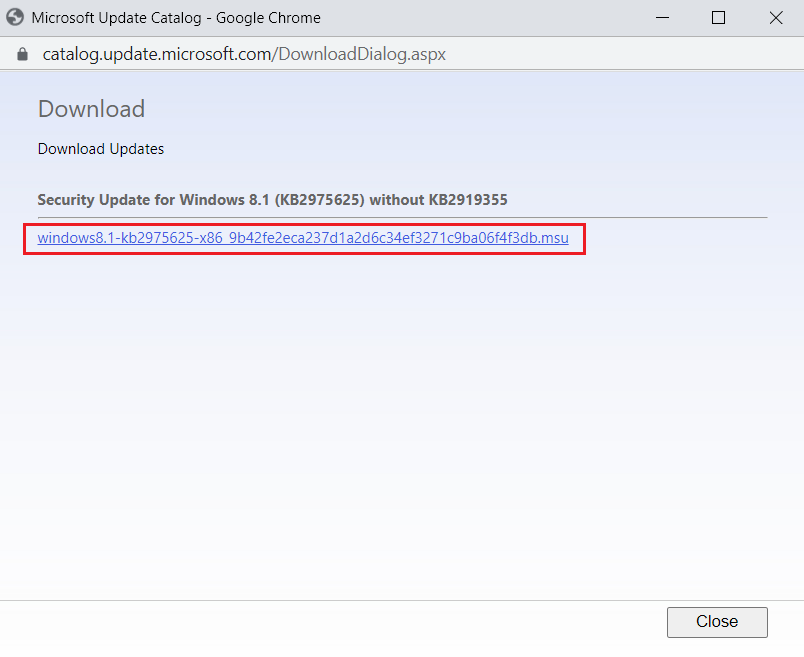
5. Sobald das Setup vollständig heruntergeladen ist, gehen Sie zu Ihrem PC und öffnen Sie den Ordner „Downloads“. Doppelklicken Sie auf die Setup-Datei, um sie auszuführen.
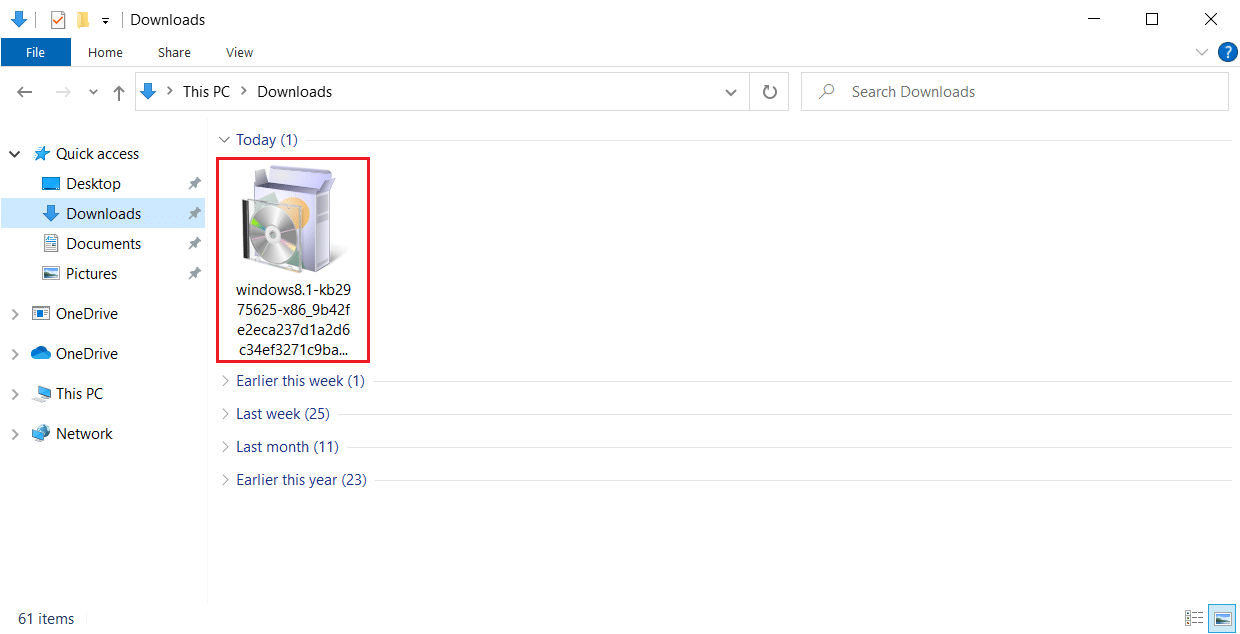
6. Folgen Sie den Anweisungen auf dem Bildschirm, um die Installation des benötigten Windows-Updates abzuschließen.
Hoffentlich hat diese Methode funktioniert. Wenn nicht, keine Sorge. Es gibt noch ein paar andere Methoden, die Sie ausprobieren können.
Methode 5: Windows Update-Komponenten zurücksetzen
Manchmal können die Komponenten in Windows Update den Fehlercode 0x80070017 verursachen, wenn sie nicht richtig funktionieren. Um diese Komponenten zu reparieren, müssen Sie alle Windows Update-bezogenen Dienste zurücksetzen. In unserer Anleitung zum Zurücksetzen von Windows Update-Komponenten unter Windows 10 finden Sie Anweisungen zum Zurücksetzen.
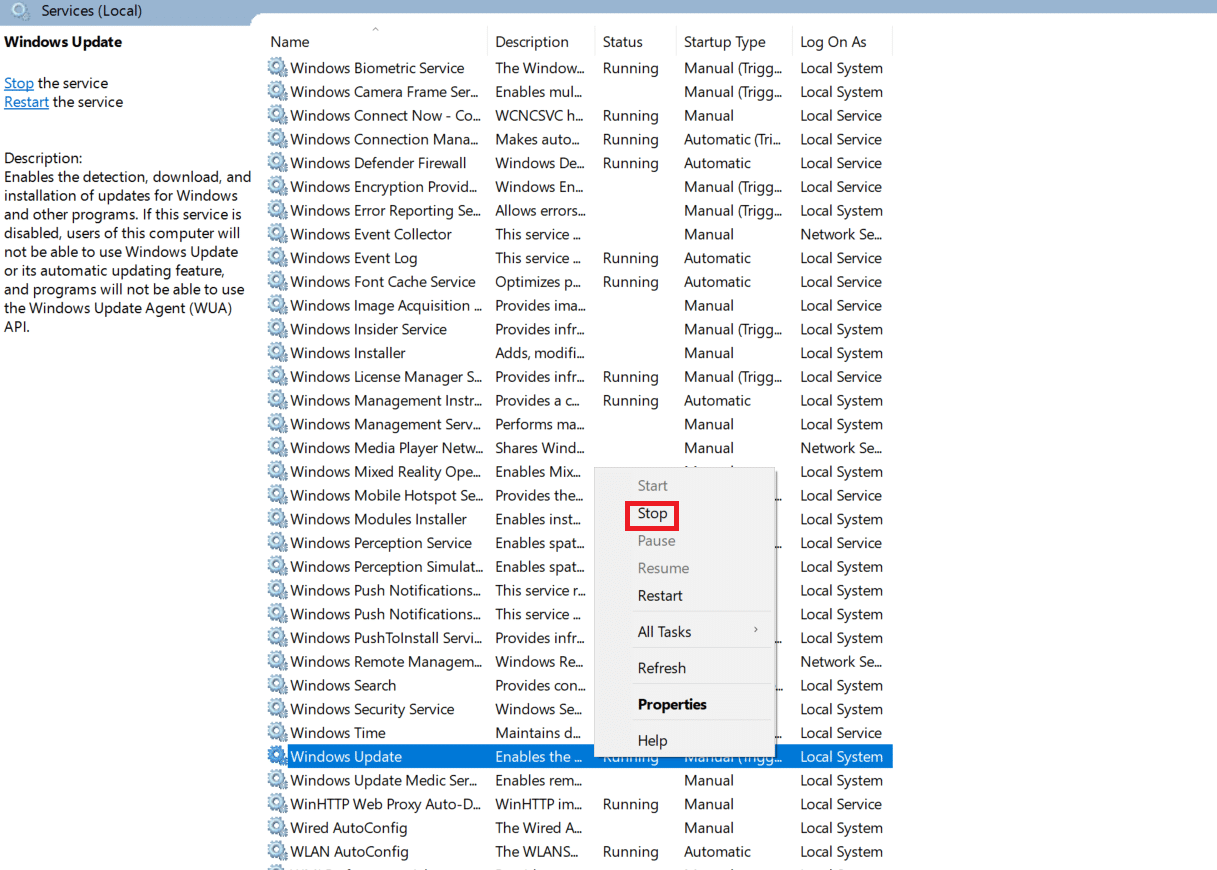
Sobald alle Befehle zum Zurücksetzen von Windows Update ausgeführt wurden, starten Sie Ihren PC neu. Prüfen Sie dann, ob der Update-Fehler 0x80070017 in Windows 10 weiterhin besteht.
Methode 6: Beschädigte Dateien reparieren
Manchmal können fehlerhafte Sektoren auf einer Festplatte den Windows-Fehler 0x80070017 verursachen. Festplattenfehler sind nicht ungewöhnlich. Aus diesem Grund verfügt das Windows-Betriebssystem über ein integriertes Dienstprogramm namens chkdsk, mit dem Sie solche Fehler finden und beheben können. Überprüfen Sie daher die Festplatte. In unserer Anleitung zum Überprüfen der Festplatte auf Fehler mit chkdsk finden Sie weitere Informationen. Befolgen Sie dann unsere Anleitung zum Reparieren beschädigter Dateien unter Windows 10.
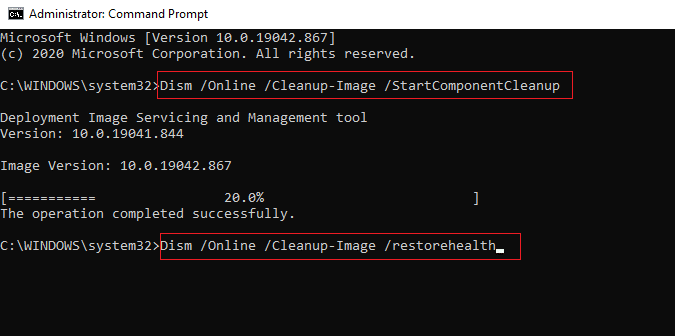
Methode 7: Sauberen Neustart durchführen
Viele Benutzer wissen nicht, wie viele Softwaredienste oder Anwendungen im Hintergrund ausgeführt werden. Manchmal können diese Dienste bei Überlastung zu Konflikten führen und sich anderen Anwendungen gegenüber feindlich verhalten. In diesem Fall hilft Ihnen ein sauberer Neustart. Ein sauberer Neustart ist ein Prozess, der das Betriebssystem mit dem geringsten Satz von Treibern oder Startprogrammen startet, wodurch die fehlerverursachende Anwendung identifiziert und beseitigt werden kann. Diese Methode kann den Windows-Update-Fehler 0x80070017 beheben. In unserer Anleitung zum Durchführen eines sauberen Neustarts in Windows 10 finden Sie Informationen zur Durchführung dieser Methode.
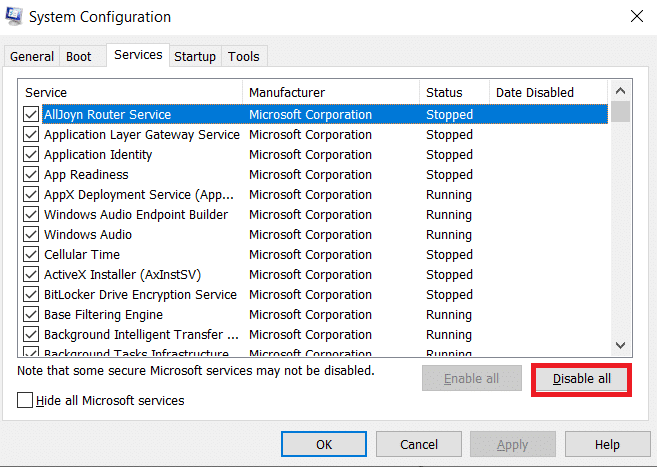
Methode 8: Windows per Flash-Stick installieren
Viele Benutzer berichten, dass der Fehlercode 0x80070017 speziell beim Versuch, das Windows 10-Betriebssystem zu installieren, angezeigt wird. Das Problem kann auftreten, wenn es ein Problem mit Ihrem Installationsmedium oder dem Laufwerk gibt. Ersetzen Sie daher das jeweilige Installationsmedium und prüfen Sie, ob dies hilft. Alternativ können Sie Windows 10 über ein USB-Flash-Laufwerk installieren. Dazu benötigen Sie zunächst ein bootfähiges Windows 10-Laufwerk. In unserer Anleitung zum Erstellen eines bootfähigen USB-Flash-Laufwerks für Windows 10 finden Sie Informationen dazu. Nachdem Sie ein bootfähiges USB-Flash-Laufwerk erstellt haben, führen Sie die folgenden Schritte aus:
1. Schließen Sie das USB-Gerät an Ihren PC an. Öffnen Sie es und führen Sie die Windows 10-Setup-Datei aus.

2. Geben Sie an der Windows-Eingabeaufforderung alle erforderlichen Details ein und klicken Sie auf Weiter.
3. Klicken Sie dann auf Jetzt installieren.
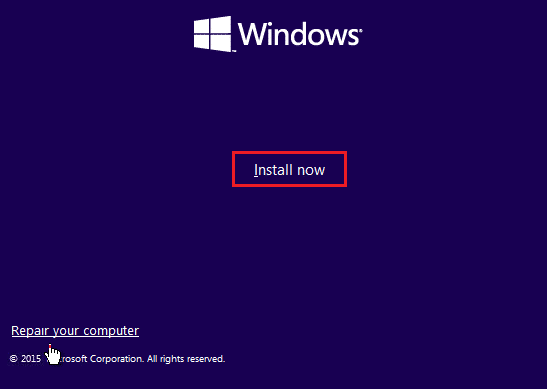
4. Geben Sie den Lizenzschlüssel ein, falls Sie einen haben, und klicken Sie auf Weiter. Wenn nicht, klicken Sie auf Ich habe keinen Produktschlüssel.
Hinweis: Sie können den Lizenzschlüssel vorerst überspringen, müssen ihn aber später unbedingt eingeben.
5. Lesen Sie die Lizenzbedingungen und klicken Sie auf Akzeptieren, um mit den Installationsanweisungen fortzufahren.
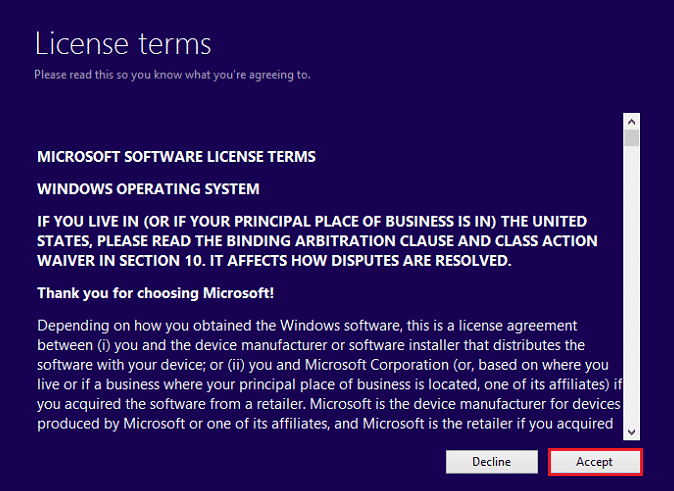
6. Wählen Sie eine benutzerdefinierte Option, entweder „Upgrade: Windows installieren und Dateien, Einstellungen und Anwendungen beibehalten“ oder „Benutzerdefiniert: Nur Windows installieren (erweitert)“.
7. Befolgen Sie die Anweisungen auf dem Bildschirm und schließen Sie den Installationsvorgang ab. Überprüfen Sie abschließend, ob der Fehler weiterhin besteht. Hoffentlich ist das Problem gelöst.
***
Wir hoffen, dass diese Anleitung hilfreich war und Sie den Windows Update-Fehlercode 0x80070017 beheben konnten. Teilen Sie uns gerne mit, welche Methode am besten funktioniert hat. Bei Fragen oder Anregungen können Sie uns gerne im Kommentarbereich kontaktieren.